Probabil că îți dedici o bună parte din timp consultând informații pe iPhone, mai mult decât trimiți mesaje, suni sau te joci. Mare parte din acest conținut provine de pe internet și nu este întotdeauna ușor de vizualizat sau de navigat. Din fericire, există numeroase funcții ascunse care îți pot îmbunătăți semnificativ experiența de citire pe iPhone.
Utilizarea Modului Cititor în Safari
Safari este browserul implicit pe iPhone. Un motiv important pentru a rămâne la Safari în locul unui browser terț este Modul Cititor. Această opțiune reformatează paginile web pentru o navigare mai facilă. Elimină toate elementele care distrag atenția de pe pagină, concentrându-se doar pe conținut.
Deși alte browsere ar putea oferi o funcție similară, Google Chrome nu o include.
Când accesezi un articol web sau conținut scris similar în Safari, bara de adrese va afișa pentru câteva secunde mesajul „Vizualizare Cititor disponibilă”. Dacă atingi pictograma din stânga acestui mesaj, vei intra imediat în Modul Cititor.
Alternativ, poți atinge și menține apăsat pe simbolul „AA” timp de o secundă pentru a activa direct Modul Cititor. De asemenea, poți atinge „AA” în bara de adrese și selecta „Afișare vizualizare cititor”.
În timp ce te afli în Modul Cititor, poți apăsa din nou pe „AA” pentru a vedea diverse opțiuni. Atinge „A” mic pentru a reduce dimensiunea textului, sau „A” mare pentru a o mări. Poți, de asemenea, să atingi „Font” și să alegi un font nou din lista afișată.
În final, atinge o culoare (alb, bej, gri sau negru) pentru a schimba schema de culori a Modului Cititor.
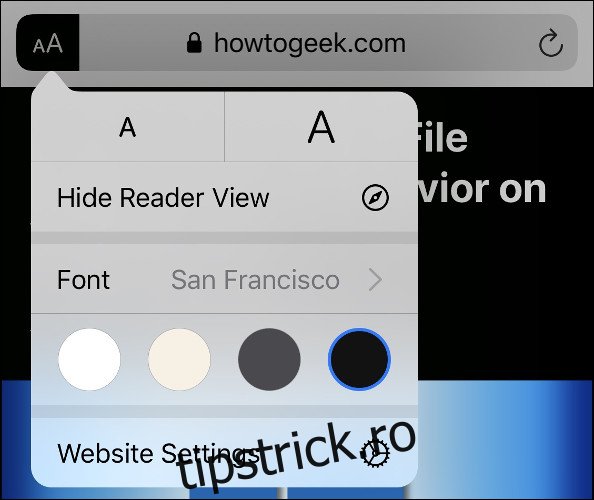
Modificările efectuate vor fi aplicate pe toate site-urile web pe care le vizitezi în Modul Cititor. Pentru a reveni la pagina web originală, atinge din nou „AA”, apoi selectează „Ascundeți vizualizarea cititorului”.
Activarea Automată a Modului Cititor pentru Anumite Site-uri
Dacă atingi „AA”, apoi selectezi „Setări site web”, poți activa opțiunea „Utilizați automat cititorul”. Aceasta va forța Safari să activeze Modul Cititor de fiecare dată când vei accesa pagini de pe acel domeniu.
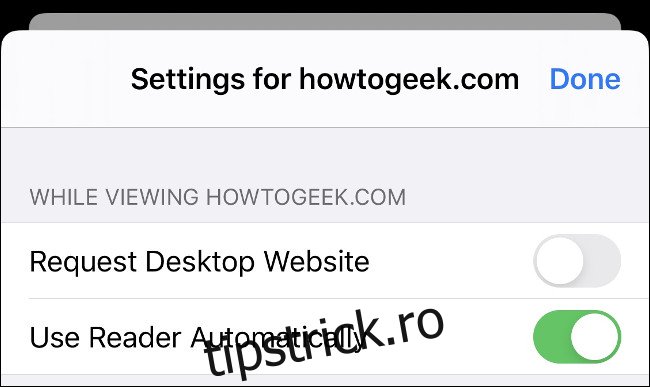
Atinge lung simbolul „AA” pentru a reveni la formatarea originală a site-ului. Safari va reține preferințele tale pentru vizitele viitoare.
Folosirea Modului Cititor pentru Pagini Web cu Probleme de Afișare
Modul Cititor nu este util doar pentru site-urile web cu multe elemente care distrag atenția, ci și pentru conținutul care nu este afișat corect. Deși majoritatea site-urilor web sunt compatibile cu dispozitivele mobile, multe site-uri mai vechi nu sunt. Textul sau imaginile ar putea să nu se afișeze corect, sau ar putea fi dificilă derularea orizontală sau micșorarea pentru a vizualiza întreaga pagină.
Modul Cititor oferă o modalitate excelentă de a prelua acel conținut și de a-l afișa într-un format lizibil. Poți chiar să salvezi paginile ca documente PDF ușor de citit. Pentru aceasta, activează Modul Cititor, apoi alege Partajare > Opțiuni > PDF. Selectează „Salvați în Fișiere” din lista de acțiuni. Această metodă funcționează și pentru a imprima prin Partajare > Imprimare.
Îmbunătățirea Lizibilității Textului
Dacă dorești să faci textul mai lizibil la nivelul întregului sistem, în loc să depinzi de Modul Cititor, iPhone-ul tău oferă diverse opțiuni de accesibilitate în Setări > Accesibilitate > Dimensiune ecran și text.
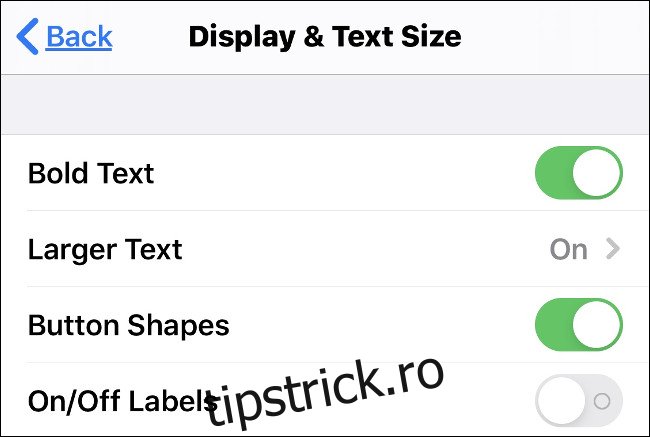
Opțiunea „Text îngroșat” face textul mai ușor de citit fără a mări dimensiunea acestuia. Poți, de asemenea, să selectezi „Text mai mare” și apoi să glisezi cursorul pentru a mări dimensiunea generală a textului, dacă preferi. Orice aplicație care utilizează tipul dinamic (cum ar fi majoritatea conținutului de pe Facebook, Twitter și știri) va respecta această setare.
„Forme butoane” adaugă un contur sub textul care este și un buton. Acest lucru poate ajuta la lizibilitate și navigare. Alte opțiuni pe care le poți activa includ:
„Măriți contrastul”: face textul mai ușor de citit prin creșterea contrastului dintre acesta și fundal.
„Inversare inteligentă”: inversează schema de culori (cu excepția conținutului media, cum ar fi fotografiile și videoclipurile).
„Inversare clasică”: Similar cu „Inversare inteligentă”, cu excepția faptului că inversează schema de culori și pe materialele media.
Transformă iPhone-ul într-un Cititor Audio
De ce să citești când poți asculta? Telefoanele și tabletele Apple includ o opțiune de accesibilitate care va citi cu voce tare ecranul curent, pagina web sau textul copiat. Deși aceasta este în principal o funcție pentru persoanele cu deficiențe de vedere, are aplicații mai largi pentru consumul de conținut scris.
Accesează Setări > Accesibilitate > Conținut vorbit. Aici, poți activa „Vorbiți selecția”, care îți permite să evidențiezi textul, apoi să apeși „Vorbiți”. Dacă activezi „Vorbiți ecran”, iPhone-ul va citi întregul ecran cu voce tare ori de câte ori glisezi în jos de sus cu două degete.
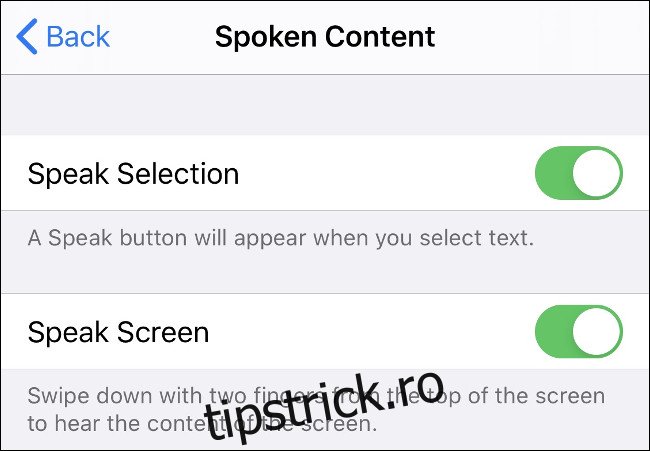
Poți activa și opțiunea „Evidențiați conținut”, care îți arată ce fragment de text este citit în prezent. Atinge „Voci” pentru a personaliza vocile pe care le auzi. În mod implicit, „Română” va reflecta setările curente Siri.
Există multe voci diferite disponibile, unele necesitând descărcări suplimentare. Poți selecta și accente diferite în funcție de regiunea ta, cum ar fi „Engleză indiană”, „Franceză canadiană” sau „Spaniolă mexicană”. Din testele noastre, Siri oferă cel mai natural sunet text-to-speech, urmat de pachetele vocale „Îmbunătățite”.
Când evidențiezi text și selectezi „Vorbiți” sau glisezi în jos de sus cu două degete, va apărea un controler audio. Poți repoziționa această casetă oriunde dorești. Atinge-o pentru a vedea opțiuni de oprire, trecere înapoi sau înainte printr-un articol, pauză sau reglarea vitezei de citire a textului.

Funcția „Vorbiți ecran” funcționează cel mai bine în combinație cu Modul Cititor. În vizualizarea normală, iPhone-ul va citi și textul descriptiv al imaginilor, elementele de meniu, reclamele și alte elemente nedorite. Activând mai întâi Modul Cititor, poți să te concentrezi doar pe conținut.
„Vorbiți ecran” funcționează intuitiv în funcție de conținutul afișat pe ecran. De exemplu, dacă citești un articol și ești la jumătatea drumului, activarea „Vorbiți ecran” va începe citirea din punctul în care ai ajuns. Același lucru este valabil și pentru rețelele sociale, cum ar fi Facebook sau Twitter.
Deși opțiunile text-to-speech ale iPhone-ului mai sunt puțin robotice, vocile în limba română sună mult mai natural decât în trecut.
Cere-i lui Siri Să Îți Ofere Actualizări de Știri
Uneori, căutarea știrilor poate fi obositoare. Dacă ești pe fugă și vrei o actualizare rapidă (și ai încredere în metodele de selecție ale Apple), poți spune oricând lui Siri „dă-mi știrile” pentru a vedea o listă de titluri din aplicația Știri. Funcționează excelent în SUA, dar s-ar putea să nu fie disponibilă în alte regiuni (cum ar fi Australia).
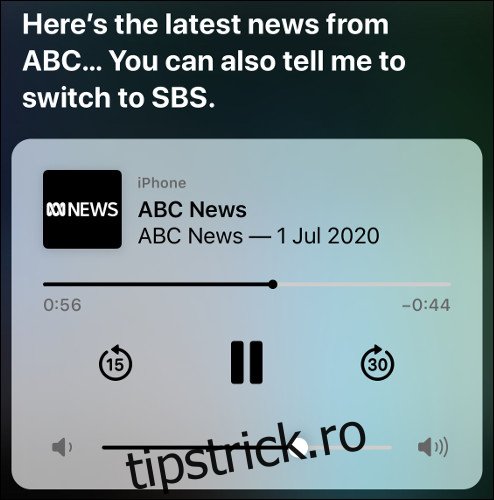
Poți, de asemenea, să deschizi aplicația Știri (sau alternativa preferată) și apoi să o citești cu voce tare cu „Vorbiți ecran” sau „Vorbiți selecția”. Uneori, totuși, este plăcut să auzi o voce umană reală — doar cere-i lui Siri să „redă știrile” pentru a asculta o actualizare audio de la o sursă locală.
Siri îți va oferi o sursă alternativă de știri, dacă este disponibilă, și o va memora pentru data viitoare când ceri o actualizare.
Modul Întunecat, True Tone și Night Shift
Utilizarea iPhone-ului noaptea, într-o cameră întunecată, a devenit mult mai plăcută odată cu apariția modului întunecat pe iOS 13. Poți activa modul întunecat din Setări > Afișare și luminozitate. Dacă dorești să activezi Modul întunecat când se face seară, selectează „Automat”.
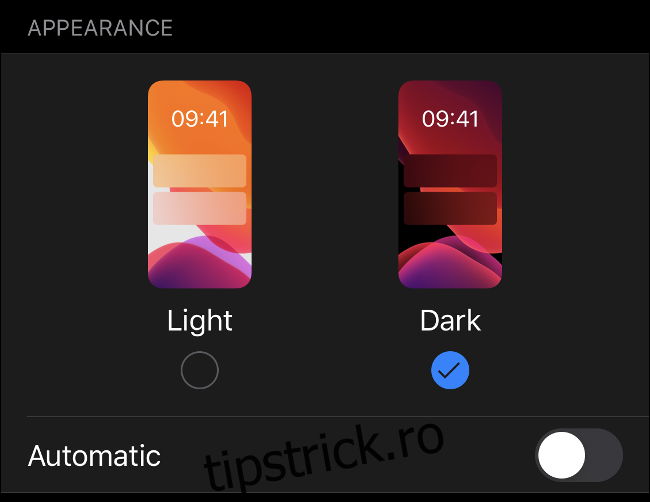
Sub opțiunile „Mod întunecat” se află opțiunea „True Tone”. Dacă activezi această setare, iPhone-ul tău va ajusta automat balansul de alb al ecranului pentru a reflecta mediul înconjurător. Aceasta înseamnă că ecranul va arăta mai natural și se va potrivi cu alte obiecte albe din jur, cum ar fi hârtia. „True Tone” face ca lectura să fie o experiență mai puțin obositoare, în special sub lumină fluorescentă sau incandescentă.
În final, „Night Shift” nu va face citirea mai ușoară, dar te poate ajuta să adormi. Acest lucru este util mai ales dacă citești în pat. „Night Shift” elimină lumina albastră de pe ecran pentru a simula apusul, ceea ce poate ajuta